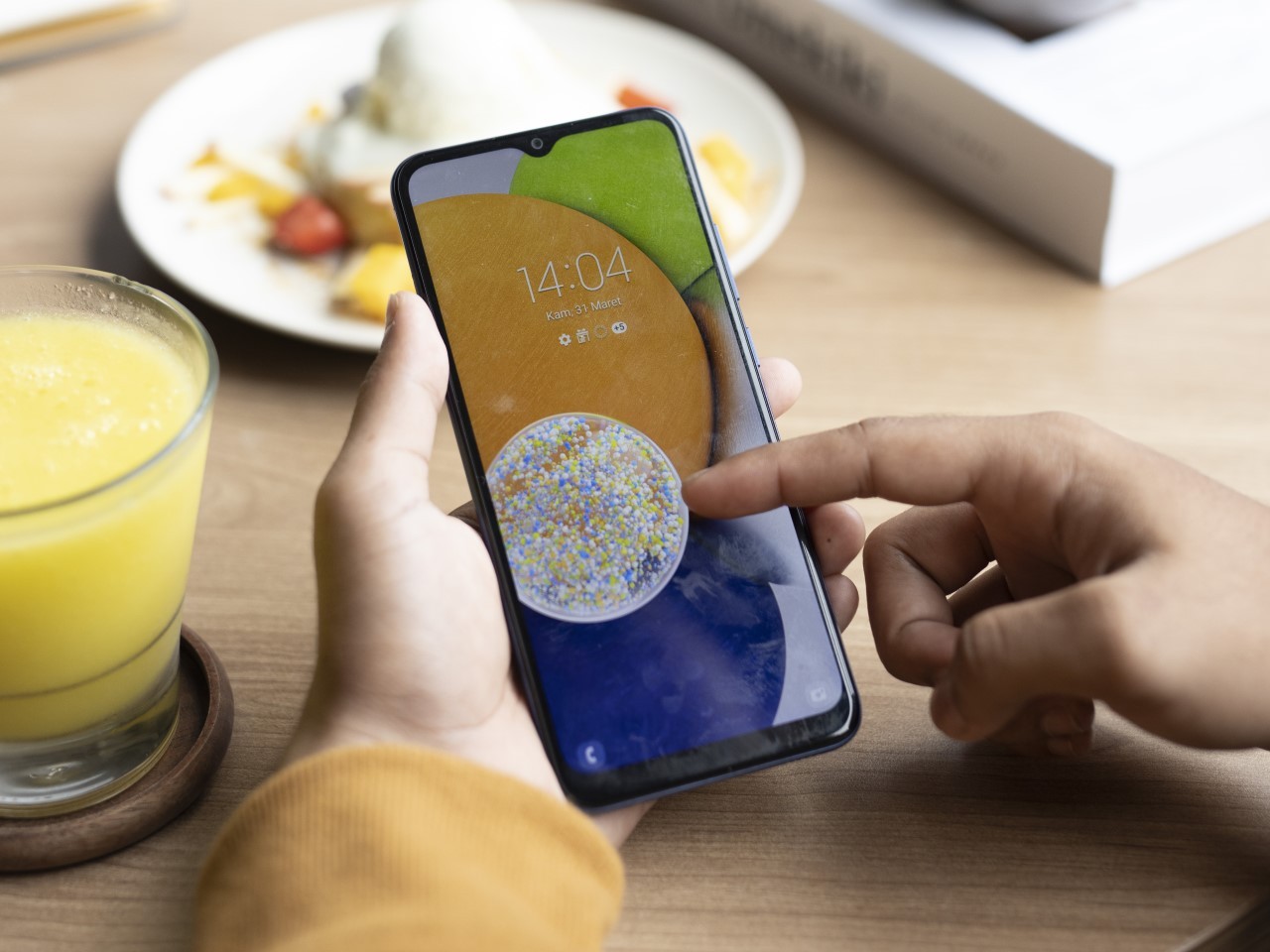
Ada waktunya handphone Samsung lama yang digunakan sudah mulai menurun kemampuannya karena usia yang cukup lama.
Dengan begitu, kamu pun perlu membeli handphone baru namun mungkin merasa repot karena ada banya data tersimpan di dalamnya yang harus dipindahkan ke perangkat baru.
Untuk hal tersebut, kamu tidak perlu khawatir karena Samsung telah meluncurkan aplikasi Samsung Smart Switch Mobile di Google Play Store. Bagi kamu yang belum mengetahuinya, aplikasi ini dirancang oleh Samsung untuk memindahkan data secara langsung ke perangkat Samsung.
Data yang dapat ditransfer dengan menggunakan Samsung Smart Switch pun terdiri dari aplikasi, kontak, gambar, video, dan akun Google sehingga cocok jika ingin berpindah dari handphone Samsung lama kamu ke handphone Samsung baru.
Cara Memindahkan Data dari HP Lama ke HP Baru Samsung
Persiapan Handphone Lama dan Baru
- Unduh aplikasi Samsung Smart Switch di handphone Samsung lama dan barumu
- Buka aplikasi Samsung Smart Switch Mobile
- Konfirmasi izin akses ke handphone
- Pada halaman Transfer Your Data, kamu dapat memilih Send data
- Pada halaman Get connected, pilih Wireless
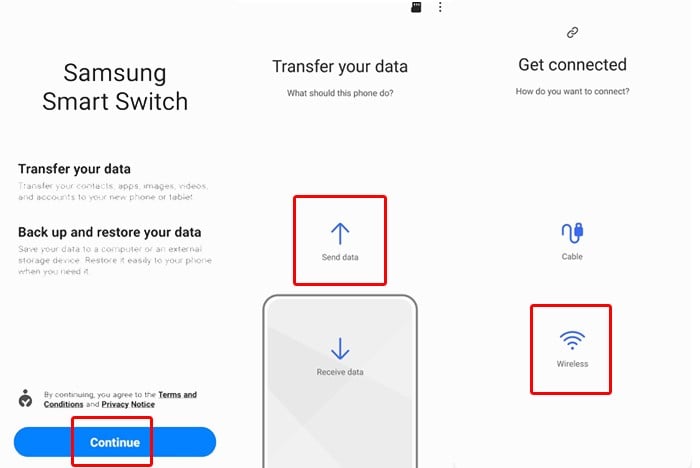
- Sementara pada handphone baru, lakukan hal serupa
- Hanya saja kamu harus memilih Receive data dan Wireless
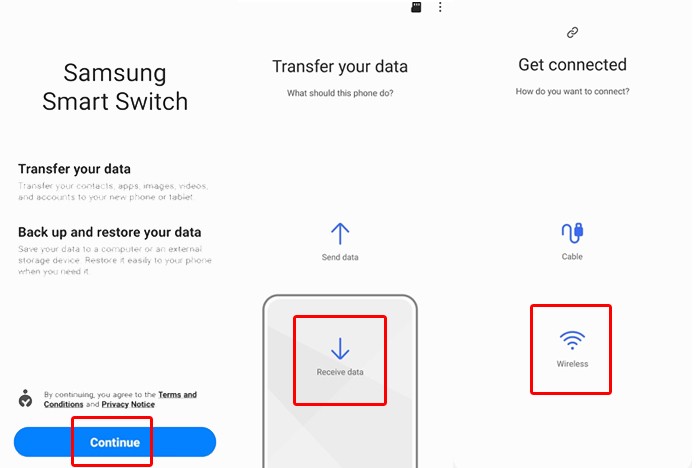
Transfer Data Antar Handphone
- Nantinya pada handphone lama akan muncul menu Allow Connection
- Tekan tombol Allow untuk mengizinkan sambungan dengan handphone baru
- Selanjutnya, handphone baru akan memindai semua data yang akan dipindahkan dari handphone lama
- Pada halaman Select Data Transfer di handphone baru, pilih semua data atau sebagian
- Lalu tekan tombol Transfer dan proses pemindahan data akan berjalan
- Jika semua data berhasil ditransfer, maka akan muncul halaman Done transferring your data
- Tekan tombol Go to the Home Screen di handphone baru
- Sementara pada handphone lama akan muncul halaman All done
- Kamu tinggal pastikan data sesuai pilihan yang telah ditransfer dari handphone lama ke baru
Untuk membuat transfer data lebih stabil dan cepat, sebaiknya kamu menempatkan handphone lama dan baru dalam jarak yang dekat misal 20cm. Namun apabila opsi Wireless dirasa kurang cepat, mungkin kamu dapat menggunakan opsi Cable.
Perlu diketahui bahwa opsi Cable yang hadir pada halaman Get connected memungkinkan kamu dapat mentransfer data melalui kabel dengan port USB Type-C ke USB Type-C yang menghubungkan dua handphone secara langsung sehingga prosesnya menjadi lebih cepat.
Bisa dibilang proses transfer data antara handphone lama ke handphone baru dapat dilakukan dengan mudah melalui aplikasi Samsung Smart Switch Mobile sehingga tidak perlu merepotkan diri dalam mencadangkan atau backup data terlebih dulu. Jadi handphone Samsung baru yang masih bersih dan kosong dari data pun dapat langsung terisi dengan baik dari handphone lama.












Tinggalkan Komentar